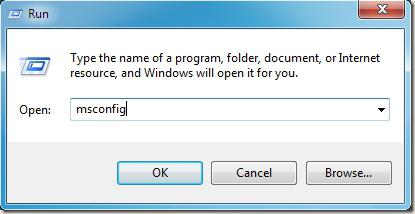시작 Windows 7 또는 다른 버전에 프로그램을 추가하는 방법 : 몇 가지 간단한 규칙
사용자 정의 설치시 자주응용 프로그램은 운영 체제와 함께 시작해야합니다. 그런 다음 Windows 7 또는이 OS의 다른 버전에 프로그램을 추가하는 방법을 고려해야합니다. 표준 기술로 모든 사용자가 쉽게 적용 할 수있는 몇 가지 간단한 옵션을 제공 할 수 있습니다.
시작 섹션을 시작하려면 어떻게합니까?
당연히,모든 응용 프로그램의 자동 시작을 담당하는 기본 설정입니다. 일부 사용자는 주 메뉴 "시작"을 사용하는 것이 좋지만이 옵션은별로 편리하지 않습니다.

Windows 7에서는이 기능에 액세스하는 것이 가장 쉽습니다.섹션에서 콘솔을 통해 "실행"명령 msconfig의 입력 후 해당 탭이 시스템 매개 변수에서 선택됩니다. 여기서 시스템과 함께로드 할 수있는 프로그램 목록을보고 필요한 구성 요소에 체크 표시를하면됩니다. 그러나 결국 사용자가 설치 한 일부 응용 프로그램은 목록에 표시되지 않을 수 있습니다. 우리는이 상황에서 무엇을해야합니까?
어떻게 시작 Windows 7에 가장 간단한 방법으로 프로그램을 추가하려면?
우리는 초등 기술로 시작합니다. 윈도우 7의 시작 또는 기타 변경에 프로그램을 추가하는 방법의 문제를 해결하기 위해 몇 분을 위해 할 수있는 가장 쉬운 방법은 실행 구성 요소에 대한 바로 가기를 만든 다음 가장 일반적인 "탐색기"를 통해 섹션 자동 시작으로 이동하는 것입니다.

바로 가기가 메뉴를 통해 파일 관리자에 생성됩니다.PCM (마우스 오른쪽 단추로 클릭)을 바탕 화면으로 보냅니다. 즉시 ProgramData 디렉토리에있는 자동 시작 섹션이 숨겨져 있으며 사실은 메인 상위 디렉토리입니다. 따라서 Windows 7에서 Windows에 프로그램을 추가하는 방법을 결정하기 전에 Windows 탐색기에서보기 메뉴를 사용하여 숨김 파일, 폴더 및 디스크를 표시해야합니다. 그 후에는 바로 가기가 원하는 파티션에 복사됩니다. 잘라 내기 및 붙여 넣기 기능을 사용할 수도 있습니다.
Windows의 여덟 번째 버전에서는 "실행"콘솔을 사용하여 Startup 폴더에 빠르게 액세스 할 수 있습니다.이 폴더에는 공통 문자열 시작 : 공통 시작이 기록되고 바로 가기가 복사됩니다.
레지스트리를 통해 Windows 7/8/10 시작 프로그램에 추가하는 방법?
그러나 완전히 다른 상황이있을 수 있습니다. 시스템이 여러 개의 등록 된 사용자를 실행하는 경우,에서는 (승 + R의 급속한 조합에 의해 발생 메뉴 "실행"에서 regedit) 레지스트리 편집기를 사용하여 Windows 7 또는 8의 시작에 프로그램을 추가하는 방법의 문제를 해결하기 위해 훨씬 더 적절하다 .

로컬 사용자의 경우 HKLU 분기가 사용되고모든 사용자에 대한 설정은 지점 HKLM에 있습니다. 두 경우는 실행 폴더를 수납하는 부분 CurrentVersion을을 찾을 필요가있다. PCM, 새 문자열 값을 통해 편집기의 오른쪽에, 그것은 주소 표시 줄에 수동이 경우 크롬에서 응용 프로그램의 실행 파일의 전체 경로를 (등록 예를 들면, 그 값 상자 편집라는 이름의 시조가 된 브라우저, 구글 크롬을 실행하고, 임의의 이름이 지정됩니다. exe).

그런 다음 변경 사항을 저장하고 프로그램을 저장하십시오.OS 자체의 주요 구성 요소로 시작됩니다. 테스트를 위해 간단히 시스템을 재부팅 할 수 있습니다 (자동 시작에 응용 프로그램을 추가하는 것이 전제 조건 임).
스케줄러 사용
마지막으로, 프로그램을 어떻게Windows 7 자동로드는 많은 사용자가 종종 잊어 버리거나 단순히 존재를 알지 못하는 "작업 스케줄러"의 형태로 특수 도구를 사용하여 해결할 수 있습니다. 그러나 헛된. 어쨌든 그것의 신청 때문에, 일정한 방법에 의해 해결되지 않는 많은 질문을 해결하는 것은 수시로 가능하다.
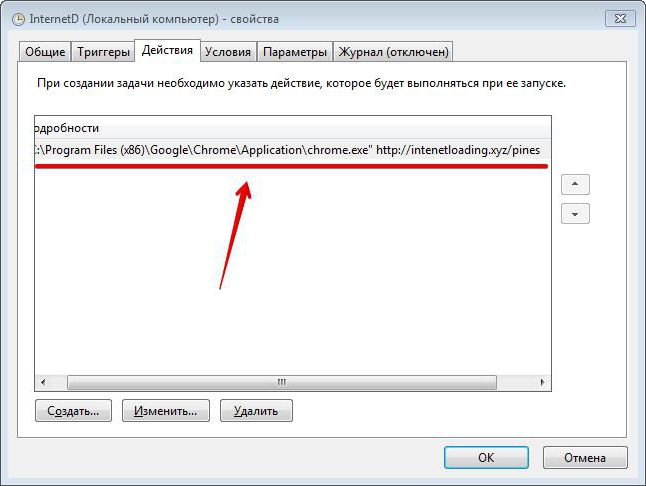
입력을 통해 콘솔 "실행"을 통해 호출됩니다.줄 mmc.exe 및 공백 - taskschd.msc. 오른쪽 메뉴는 새 작업 만들기를 선택하고 임의의 이름 (예 : 'Chrome 실행')을 지정하고 트리거 탭에 새 작업을 만들고 작업 탭에서 유사한 작업을 수행합니다. 이 옵션을 선택한 후에 만 프로그램을 시작하고 검토 버튼을 통해 실행 파일의 경로가 표시됩니다. 보시다시피 모든 것이 빠르고 간단하게 처리됩니다.
일반 설정 사용
또는 '시작'버튼을 통해 검색하여시작 섹션에서 all에 대한 공통 메뉴를 열고 거기에 생성 된 바로 가기를 복사하십시오. 이 기술은 프로그램을 개별 사용자가 아닌 모든 사용자가 시스템에 등록해야하는 경우에만 사용할 수 있습니다. 그러나 많은 관리자가 이러한 방법을 환영하지는 않습니다.
간략한 요약 및 조언
이 메소드는 사용자가사용자 프로그램 및 응용 프로그램을 운영 체제의 자동 시작 메뉴에 표시합니다. 위의 어떤 방법이 바람직합니까? 사용자를위한 가장 단순하고 가장 접근하기 쉬운 옵션은 바로 가기 생성 및 복사 일 것입니다. 시스템 레지스트리의 사용은 관리자에게 더 적합합니다 (특히 등록 된 각 사용자에 대해 이러한 작업을 수행해야하는 경우). 이 경우 관리자는 "계좌"로 시스템에 들어가기 때문에 관리자는이 목적을 위해 다른 사람의 등록을 사용하지 않고 모든 절차를 수행 할 수 있습니다.
그건 그렇고, 일반 (가정) 사용자Windows 기반 컴퓨터 시스템의 경우 소프트웨어 최적화 프로그램 설치를 조언 할 수 있습니다. 이러한 소프트웨어 패키지에서는 시스템의 자동 시작 구성 요소의 제어 섹션을 찾는 것이 거의 항상 가능합니다. 그리고 그 (것)들에서 Windows가 시동 할 때 활성화 될 그들의 명부에서 프로그램을 추가하거나 제외하는 것은 마찬가지로 쉽다.
10 번째로 이동할 때버전의 시스템에서는 "작업 관리자"(자동 시작 메뉴가 여기에 있음)로 리디렉션되므로 구성 사용이 적절하지 않습니다. 그렇지 않으면 위의 항목에서 자동 시작 항목을 활성화하기위한 작업이 완전히 동일합니다.
편집과 관련된 또 하나의 문제레지스트리는 관리자 권한으로 독점적으로 편집기를 시작 함을 의미합니다. 그렇지 않으면 적절한 권한이없는 경우 문자열 매개 변수를 작성하는 것뿐만 아니라 편집기에 대한 액세스도 금지 될 수 있습니다. 모든 시스템에서 수정 7부터는 특별한 가능성이 있습니다. 어떤 이유로 콘솔에서 편집기를 시작할 수 없으면 System32 디렉토리에서 regedit.exe 실행 파일을 열면됩니다.
</ p>